可视对讲操作使用说明
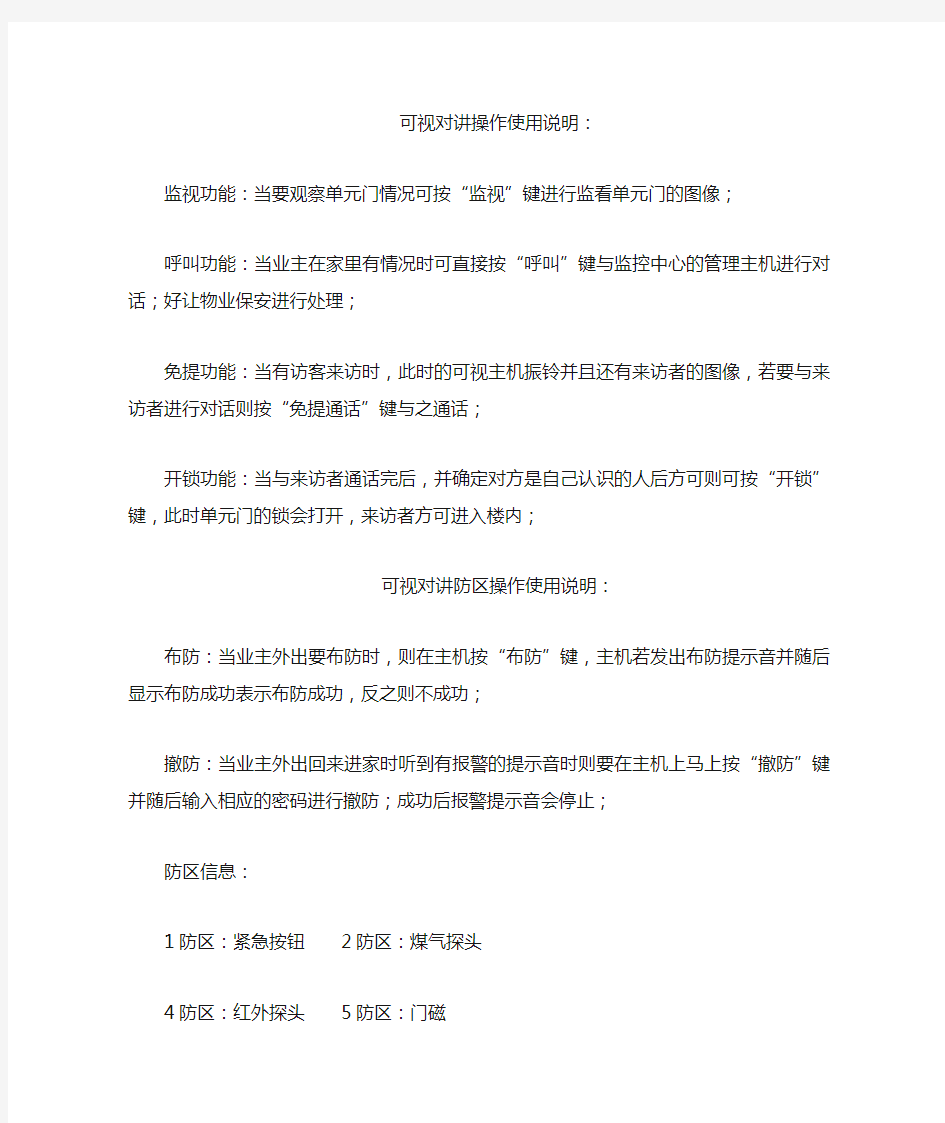
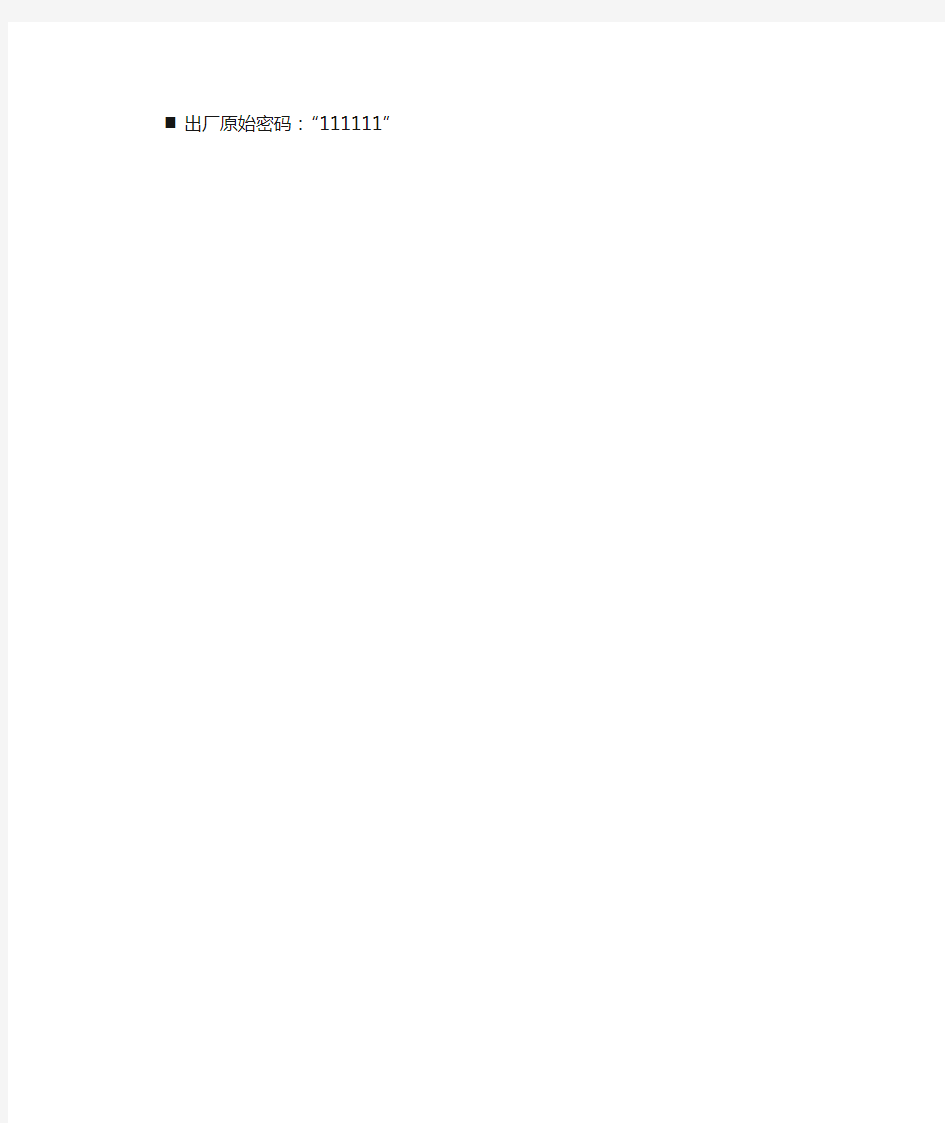
可视对讲操作使用说明:
监视功能:当要观察单元门情况可按“监视”键进行监看单元门的图像;
呼叫功能:当业主在家里有情况时可直接按“呼叫”键与监控中心的管理主机进行对话;好让物业保安进行处理;
免提功能:当有访客来访时,此时的可视主机振铃并且还有来访者的图像,若要与来访者进行对话则按“免提通话”键与之通话;
开锁功能:当与来访者通话完后,并确定对方是自己认识的人后方可则可按“开锁”键,此时单元门的锁会打开,来访者方可进入楼内;
可视对讲防区操作使用说明:
布防:当业主外出要布防时,则在主机按“布防”键,主机若发出布防提示音并随后显示布防成功表示布防成功,反之则不成功;
撤防:当业主外出回来进家时听到有报警的提示音时则要在主机上马上按“撤防”键并随后输入相应的密码进行撤防;成功后报警提示音会停止;
防区信息:
1防区:紧急按钮2防区:煤气探头
4防区:红外探头5防区:门磁
出厂原始密码:“111111”
Minicom--Linux下超级终端使用说明
===== 一.Minicom介绍 ===== Linux下的Minicom的功能与Windows下的超级终端功能相似,可以通过串口控制外部的硬件设备.适于在linux通过超级终端对嵌入式设备行管理.同样也可以使用minicom对外置Modem 进行控制. ======= 二.Minicom的安装 ===== ==== 1.rpm包方式 ==== GTES 10,10.5,11版本都包含minicom包,你可以直接安装他们: # rpm -ivh minicom-xxx.rpm ==== ===2.源码包方式 ==== ====== 源码包下载地址: https://www.360docs.net/doc/d216834249.html,/projects/minicom/ 安装源码包: # tar zxf minicom-2.2.tar.gz # cd minicom-2.2 # ./configure # make # make install ===== 三.Minicom的使用 ===== 1.minicom的执行 用指令"rpm -qa | grep minicom"来确认是否安装了minicom,回车后会显示minicom 的版本信息. 第一次启动时: 即输入 minicom提示错误。则需: minicom -s 启动 出现配置菜单:选serial port setup 进入串口配置 输入A配置串口驱动为/dev/ttyS0 输入E配置速率为115200 8N1 输入F将 Hardware Flow Control 设为 NO 回车退出 由于我们使用minicom作为超级终端控制路由器等设备, 而不是控制modem, 所以需要修改Modem and dialing, 将Init string, Reset string, Hang-up string设置为空. 设置完成后选择Save setup as dfl将当前设置保存为默认设置. 在配置菜单选Save setup as df1保存(一定要记得这一步) 选Exit退出 下次在输入minicon 即可直接进入。 命令minicom是进入串口超级终端画面,而minicom -s为配置minicom。 说明/dev/ttyS0 对应为串口0 为你连接开发板的端口。
安居宝可视对讲系统操作说明书
一、可视对讲系统操作说明 (一)监控中心管理机操作说明 1、接听呼叫:摘机通话,或按“免提”键通话,按“开锁” 键打开单元门锁。 2、呼叫住户:摘机,输入户号编码等待接通通话,如呼叫3 幢甲单元901室,则按03(代表栋号)01(代表甲单元) 0901(代表户号)即可。 3、监视单元门口图像:按“监视”键,输入单元编码即可, 如需监视3号楼甲单元,则按030100即可。 4、重拨:按“重拨”键即可呼叫最近一次所拨户号。 5、校时:对显示时间进行调整。按“校时”键,则显示屏显 示:“请输入时间:”,此时光标的提示,按数字键输入正确 的年、月、日时、分、秒,若输入错误,可按“删除”键,重新输入,按“确认”键确认退出或延时12秒后自动退出。 (注:时钟为24小时制)
(二)安居宝数字社区系统操作说明 软件启动操作步骤如下: 步骤一:双击图标启动数字社区服务器系统(数据处理服务器),分别点击【co ms er ve r】和【d ig it al】按钮,启动程序进程。因要启动数据库的进程,启动服务器时请稍等几分钟。 步骤二:双击图标启动数字社区系统。 一、系统备份 系统提供了数据随时备份的功能,以方便数据复查。 如果需要备份,点击备份按钮就可成功备份,用户亦可自己设定备份路径。 二、系统恢复 系统提供了数据系统恢复的功能,以防止数据不慎丢失。 点击恢复按钮,就可恢复系统 (三)门禁初始化 注册门禁卡: 1、主机初始化: 【门禁初始化】→选中需初始化的楼栋→进入主机信息页面→输入主机的相关信息→【初始化】→【确认】保存或【关闭】退出 每户卡数以单户住户所需最大卡数为设置基础;机器密码信息暂时空缺,为以后系统扩展提供空间。 注:如在此没有进行初始化,后面的门禁卡将不
6100系列使用说明书,视频服务器说明书
6100系列视频服务器 用户使用手册 (Ver2.1) 非常感谢您购买我公司的产品,如果您有什么疑问或需要请随时联系我们。 本手册适用于DS-6100HC、DS-6100HF视频服务器。 本手册可能包含技术上不准确的地方、或与产品功能及操作不相符的地方、或印刷错误。本手册的内容将根据产品功能的增强而更新,并将定期改进或更新本手册中描述的产品或程序,更新的内容将会在本手册的新版本中加入,恕不另行通知。
物品清单 小心打开包装盒,检查包装盒里面应有以下配件: 一台视频服务器 一本用户手册 一根DTE线 一根电源线 一张保修卡 一张合格证 一个光盘 如果发现有所损坏或者任何配件短缺的情况,请及时和经销商联系。
第一章用户手册简介 感谢您购买DS-6100系列视频服务器! 在您准备使用本产品之前,请先仔细阅读本手册,以便能更好的使用本产品的所有功能。 1.1用途 本手册的用途是帮助您熟悉和正确的使用DS-6100系列视频服务器! 1.2用户手册概述 第一章:用户手册简介 第二章:产品概述 第三章:硬件安装 第四章:软件安装 第五章:参数配置 第六章:广域网接入 附录A:常见问题解答 附录B:技术参数
第二章产品概述 2.1产品简介 DS-6100系列视频服务器是专为远程监控而设计的嵌入式数字监控产品,采用最新的达芬奇平台处理芯片,LINUX嵌入式系统,完全脱离PC 平台,系统调度效率高,代码固化在FLASH中,系统运行更加稳定可靠。 DS-6100系列视频服务器具有视频信号和音频信号的硬件同步压缩功能,压缩码流通过网络进行传输,通过网络可进行实时视频和音频预览,支持流协议(RTP/RTCP),支持IE预览,支持双向语音对讲,多种语言支持等功能。 2.2 产品型号说明 根据编码分辨率分两种: DS-6100HC:1~4路视频,音频输入,每路的视频分辨率最高支持CIF,也可以选择QCIF,不可以安装硬盘。 DS-6100HF: 1~2路视频,音频输入,每路的视频分辨率最高支持4CIF,也可以选择DCIF,2CIF,CIF,QCIF等,不可以 安装硬盘。 2.3主要功能及特点 2.3.1基本功能 视频压缩技术:采用H.264视频压缩技术及OggVorbis音频压缩技术,压缩比高,且处理非常灵活。
立林L8智能化的可视对讲系统简易说明书
立林L8-5000系统楼宇对讲系统使用手册
1、单元主机介绍 2、L8系统施工中的网线RJ45头制作方法 双绞线分为非屏蔽双绞线(UTP )和屏蔽双绞线(STP )两类,在电磁场干扰比较严重的场所,建议用屏蔽双绞线(STP )。网线两端水晶头做法相同,都是TIA/EIA-568B 标准。 3、主机编程设置 (1)进入/退出编程操作
(2)菜单选项说明 当主机进入编程态后,连续按“*”键,显示屏上依次出现####、1n1t、####、####、bt=3/4、bd=n/C、rd-A/rdUA、Sg-1/---、bg-A/bgUA、dF-A/dFUA、Lt##、LF-1/2/3/4/23/34/12、t###、### - 、####、C###、d###、n###、U###、SC-A/SCUA、EALL等共21个选项,具体含义如下:
4、L8-5000系统编号操作 (1)编号操作 编号的方式有两种,一种是通过分机来设置(详见分机软开关操作部分)。另外一种是通过主机编号,方式如下: ①主机进入编程态后输入需要发送的分机号码(如0101) ②分机按住报警键和开锁键 ③按下主机保安键,编号成功分机会发出他长“嘟”提示音,主机会发出“嘟、嘟” 提示音表明编号成功。 (2)主机删号(删除用户卡) 主机进入编程态后,按(4位分机号4位分机号用户密码000*)可删除主机上存储的对应分机的相关信息。删除该分机号后,主机依然可以呼叫该分机,但是原来注册过的对应该分机号的卡将失效,同时也不能进行密码开锁。 5、主机密码操作 (1)密码类别 ①用户密码:用于密码开锁和对防区撤防操作,适用小区用户。用户密码可设1-6数字,初 始密码为1234。用户密码忘记则主机进入编程态重新设置。 ②系统密码:用于主机进编程操作,系统密码可设1-6数字,初始密码为1234。用户密码 忘记则主机进入编程态重新设置。 (2)更改用户密码:4位分机号用户旧密码用户新密码 (3)更改系统密码:*90*系统旧密码系统新密码 6、主机感应卡操作 (1)卡的类别 ①功能卡:在待机状态下,刷卡直接进入编程态,适用于系统维护人员。 ②用户卡:刷卡开锁和对防区进行布撤防,适用于小区用户。 ③管理员卡:公共管理卡类似于普通用户卡,由于公共管理员号是一个虚拟的用户,没有 对应的分机, 也没有对分机防区布撤防功能,所以管理员卡只能刷卡开锁。该卡适用于小 区管理员、 保洁员等。
超级终端使用方法..
计算机的WINDOWS操作系统都有一个叫超级终端的软件,一般安装在附件--通讯里面,如果找不到也许是没有按装,可以用按装盘添加,也可以使用其他的串口调试程序,下面解释超级终端的用法: 一、串口的配置 打开超级终端运行“开始”->“程序”->“附件”->“通讯”-> “超级终端”。 选择通讯端口 通讯设置
二、接收数据 进入对话窗口以后,可以按仪器上的发送健向计算机发送数据(血球仪可以做一次测试就可以看到),如果仪器串口正常则在下面窗口中出现接收到的ASCLL 码的文本。如果接受不到,先检查配置以及线缆,然后再确定是不是串口问题。 三、呼叫设备 按工具条上“呼叫”按钮连接所调试设备
输入英文字母AT然后回车,此时如果设置正确,则会返回英文字母OK 如果参数设置不正确,则提示无法连接,或者连接后无法输入AT字母,此时,请确认串口选择正确、请确认波特率设置正确。 四、与通信设置接受与发送文体文件 首先设置连接文体属性
通讯步骤 在以上的设定工作完成后,则可进行计算机与数控系统的通讯工作了,以下程序名称DEMO.txt为例,进行通讯。 当要接收数控系统的信息时,首先要将计算机的CNC连接打开,打开后从下拉菜单传送中选择捕获文本,并执行该程序,随即显示下图的显示内容,命名DEMO.TXT后,确认开始。
当要发送数控系统的信息时,首先要将数控系统处于接收状态,然后设定计算机的状态,从下拉菜单传送中选择发送文本文件,并执行该程序,随即显示右图的显示内容,选择DEMO.TXT后,确认打开。 通信的编辑格式 ●程序必须使用「%」开始和「%」结束。 ●程序号「O」不用,以「:」开始。 ●「EOB(:)」不要 例: % ………….以「%」开始 :0001 …………. 以「:」取代「O」 G00X100.Y100.Z100. ………….以「EOB(:)」不需输入 G01X100.Y100.Z100.F1000.
可视对讲系统设计方案
广西桂林立视电子科技有限公司 楼 宇 可 视 对 讲 方 案 目录 一、总体概述.................................................... 1.1设计总则 ................................................ 1.2设计原则 ................................................ 1.3设计根据 ................................................ 二、系统概述及系统功能设计...................................... 2.1系统概述 ................................................ 2.2小区可视对讲门禁系统功能要求............................. 三、主要设备介绍................................................
3.1系统组成 ................................................ 3.2系统主要设备功能及技术参数............................... 四、对讲系统布线及线缆选择...................................... 五、系统设计需求分析及设备选择.................................. 六、彩色可视联网对讲门禁系统器材设备清单........................ 附录:.......................................................... 一、公司简介.................................................... 二、企业荣誉.................................................... 三、知名合作地产商.............................................. 四、经典案例.................................................... 五、产品质保及售后服务承诺...................................... 1、技术支持服务............................................. 2、质量保证服务............................................. 3、产品使用和技术培训....................................... 一、总体概述 1.1设计总则 现代化的先进技术,高科技的飞速发展,以超乎想象的速度改变并影响着人类的思维模式和生存状态。随着改革开放的不断深入,适应信息化时代的要求,人们居住的条件和环境的质的提高、科学化的管理已成为全新的概念。通过采用现代信息传输技术网络技术和信息系统集成技术,进行精密设计、优化集成、精心建设、提高住宅高新技术的含量,以适应21世纪现代居住生活的标准。 就目前所言,安全防范系统,管理体制日趋完美合理,并具有综合性的信息服务系统,系统设备的选择也更具有先进性、成熟性;随着建设资金的投入和技术的发展,对系统可进行扩充、升级,使系统得到不断地完善和提高,以智能控制系统、社区信息平台、安防系统、小区物业管理系统和综合信息服务系统为依托,用高科技手段构成小区的高速互联网络信息服务平台为小区住房提供高效安全环保、舒适、方便的生活空间。
可视对讲安装说明
可视对讲安装调试说明 一、穿管、下线 1、门口主机安装说明: 墙体安装预埋型门口主机安装高度是预埋盒上沿距地面,边沿距门口13CM。防盗产门体安装主机上沿距地面。进线预埋管应为20-25.入管方式最好为从门口主机预埋盒地部穿入(见图1)。加装金属软管入门体.入线方式为上入式。 预 埋 管 图表 1
2、层间分配与电源箱安装说明: 有电井可走金属线槽、直通管、预埋管。管径为20-25(可根据管线长度而定)。和其它弱电线走同一金属线槽时(如有视电线、宽带、电话等)线槽中间应该加装金属隔板。金属线槽应统做统一接地处理,若无弱电井,水电同井应做好防水防湿处理。电源箱、层间分配器、联网器,出线盒应该高于地面。 金属线槽 层间分配器 120盒 地面 金属线槽 多层住宅无井工程,使用预埋型层间分配器安装,安装高度应距顶棚30-40CM左右处,电源箱应采用预埋型。明装型层间分配器金属箱穿管出线盒高度可参照预埋层间分配器的安装高度。加装金属箱的层间分配器、预埋电源箱出线盒及穿管高度应该参照其它弱电箱高度,尽可能达到横平竖直。 预埋型层间分配器预埋尺寸:146mm*86mm*59mm 电源箱预埋尺寸:209mm*259mm*84mm 3、室内分机安装说明: 室内分机的穿管布盒要充分考虑到强电开关安装高度,尽可能与其平行。室
内分机86盒与强电开关86盒之间应该保持相映距离。距离最小不小于20-25CM(图2)。 强电开关室内分机 86盒86盒 图2 4、联网器安装说明: 联网器的安装盒高装可参照面层间分配器的安装高度与安装说明。 二、线材要求 可视对讲网络布线中所使用的布线线型和线径以下表为参考线型和线径,可以根据线路的最长距离距离等因素进行调整,以下为系统一般要求下的布线。 注意: 可视对讲系统为弱电信号系统,布线时应注意远离强电系统,否则将造成音视频信号干扰。
超级终端详细设置方法
5.3. 使用超级终端传输程序 5.3.1.计算机侧的设定步骤 1)在Windows 98/2000/XP中的附件中的通信中选择超级终端,并执行。 该程序运行后则显示下图显示的画面: 2)设定新建连接的名称CNC,并选择连接的图标。设定方法如下图所示: 3)在完成第2项的设定后,用鼠标确认确定按钮,则会出现下图所显示的画面,而后根据本计算机的资源情况设定进行连接的串口,本例子选择为直接
连接到串口1: 4)在完成第3项的设定后,用鼠标确认确定按钮,则会出现下图所显示的画面,该画面即为完成串行通信的必要参数:
5)在完成第4项的设定后,进行设定该CNC连接的属性,在设置的画面中按下图所示的选择设定: 6)在完成第5项的设定后,进行设定ASCII码的设定画面,设定选择按下图所示的选择设定:
在以上的设定工作完成后,则可进行计算机与数控系统的通讯工作了,以下程序名称DEMO.txt为例,进行通讯。 当要接收数控系统的信息时,首先 要将计算机的CNC连接打开,打开后从 下拉菜单传送中选择捕获文本,并执行 该程序,随即显示右图的显示内容,命 名DEMO.TXT后,确认开始。 当要发送数控系统的信息时,首先 要将数控系统处于接收状态,然后设定 计算机的状态,从下拉菜单传送中选择 发送文本文件,并执行该程序,随即显 示右图的显示内容,选择DEMO.TXT后, 确认打开。
5.3.2.电缆的连接 1)市场购买到的RS232C的电缆(25芯-9芯) SD 2 3 SD RD 3 2 RD ER 20 4 ER DR 6 6 DR RS 4 7 RS CS 5 8 CS CD 8 1 CD SG 7 5 SG 2)FANUC 推荐使用的RS-232电缆连接方法(25芯-9芯) SD 2 3 SD RD 3 2 RD RS 4 7 RS CS 5 8 CS ER 20 4 ER DR 6 6 DR CD 8 1 CD SG 7 5 SG
可视对讲系统功能说明
公司地址: 广州市荔湾区鹤洞路98号 1 一、 GKB 数码屋可视对讲系统功能说明 在客厅安装有一台10.2寸液晶触摸屏室内机,平时待机时滚动显示数码照片,使用时轻触屏幕即可进入使用界面,界面左右各有5快捷按键, 室内机外观及界面效果如图。 “撤/布防”:撤防状态下,按此键延时30秒后进入布防状态;布防状态下,按此键弹出撤防界面,输入撤防密码进行撤防。 “监视”:在室内机上按“监视”键可监视自家户门口的可视门口子机视频图像,按第二次“监视”键可以监视楼栋单元门口的楼栋单元门口机视频图像。 “呼叫”:与保安中心管理机可实现双向呼叫与对讲,单向可视功能,通过室内机上的“呼叫”按键可以呼叫保安管理中心。 “应答”:保安中心管理机、小区门口保安亭管理机、楼栋单元门口机或别墅门口机呼入时,按“应答”键接受呼叫,进入对讲状态,实现双向对讲、单向可视功能;可视门口子机呼入时,室内机显示视频图像,按“应答”键室内机恢复待机状态。 “开锁”:在小区门口保安亭管理机、楼栋单元门口机应答对讲状态下,业主按“开锁”键可远程开启与该设备连接的电子门锁,允许访客进入。 “信息”:物业或保安管理中心可以通过可视对讲系统管理软件发布小区公告或只针对某些业主发布特定信息,数字系统可以发布信息及多媒体信息。 “免扰”:业主需要需要休息或者有事不想被打扰时,可以通过室内机上的“免扰”键进入免扰状态。免扰状态下,访客呼叫时室内机不会响铃,但会显示图像,业主同样可以通过按“应答”进入对讲状态,访客不会察觉到免扰状态。 “过道等”:点击此按键进入过道灯控制界面,里面有“过道灯开”、“过道灯关”两个键,可以便捷地点亮过道的灯光,便于业主去到卧室、书房等区域。 “家电”:点击此按键进入家电控制界面,可以实现对客厅和主人房的电视、DVD 、空调进行控制。 “场景”:点击此按键进入客厅的场景控制界面,里面有“回家”、“离家”、“休闲”、“全关”四个场景按键,业主可根据不同的需求来选择合适的灯光场景,各场景按键的具体功能详见后面的智能家居系统功能说明。 二、GKB 数码屋智能家居系统功能说明 2.1、入户花园区域
IP网络内部可视对讲系统配置方案
来邦IP网络部可视对讲系统配置案 简述 邦逞电子有限公司(来邦代理商) 您好: 感您使用来邦IP网络部可视对讲产品,就来邦IP网络部可视对讲系统配置案简述如下:一、企业简介及系统概述 市来邦科技有限公司为中防十大品牌、中防十大民族品牌、十大住宅智能化品牌、中防协会会员及安防协会理事单位,企业专业从事“来邦对讲”系列产品的开发、生产及销售,其中专门负责IP网络对讲产品的研发人员超过四十人,并取得二十几项产品专利,来邦自主知识产权的IP网络数字音视频技术,高清可视对讲,彻底解决了网络对讲时的回音、啸叫,处于同类产品的领先地位,是中国市场卓具规模与实力的专用对讲系列产品的生产、销售商。 二、系统特点及接线示意图 来邦部可视对讲系统(IP网络,双向对讲,NLS系列)(报警、可视、对讲、监听、广播、录音录像)六合一系统主要用在:家庭个人通讯、企业集团通讯、办公、商场、ATM自
动取款机、金库、自助银行、停车场、收费站、学校、工厂、公交调度、酒店等有网络且需要随时呼叫、对讲的地。系统采用来邦自主知识产权的数字音视频技术,彻底解决了网络对讲时的回音、啸叫。视频采用H.264,广播采用MP3、通话采用32K音频采样。 2.1、系统具有以下功能(可做控标参数): 触摸显示: 管理主机:采用全触摸屏操作,每个触摸按钮对应一个终端分机,每个触摸按钮上都可添加文字描述信息。 可视对讲: 终端报警对讲:终端分机支持自带摄像头,按下分机的呼叫报警键,管理主机选中触摸按钮后能看到终端视频画面,管理主机有免提和听筒两种通话式。 管理主机之间对讲:管理主机自带摄像头,可相互呼叫,双向可视对讲。 双键呼叫: 终端分机支持双键呼叫,可呼叫指定的一级管理主机和其它高级管理主机。 录音录像: 管理主机可对通话过程进行录音录像,并可记录呼叫、通话的时间,录音录像文件可在管理主机上直接播放,也可导出至电脑播放并存储;支持主机空闲时,能自动将录音录像文件传到指定的服务器上。 循环监听、监视:管理主机支持对管理的每一个终端分机自动循环监听、监视。 指令控制:终端分机可存储多个音频文件,能接受第三软件的控制指令,播放指定的存储音频文件。 主机托管: 管理主机上有“托管”按钮,按此按钮便可将所属终端分机托管给其他管理主机操作管理,托管时本机可同时接收到终端分机的呼叫。 喧哗报警:当终端分机附近有持续大声喧哗时,能向管理主机报警。管理主机可开启或关闭此功能。 语音播报:当管理主机接收到终端分机的呼叫时,可以语音播报该网点终端的编号。
可视对讲系统施工方法及工艺
可视对讲系统施工方法及工艺 1、系统介绍和产品组成 1). 系统介绍 AH8000智能家居系统是冠林公司最新推出的家庭网络系列产品,基于TCP/IP网络通讯技术,集成可视对讲系统,安防系统,门禁系统,信息发布,多媒体技术,电器控制等系统的网络化控制产品。采用最先进的数字通讯技术,对家庭内的安防,煤气等进行监测报警,同时还具备音乐的播放、SD卡存储功能、访客留影留言、信息发布等功能。 2). 系统特点 系统全面采用功能模块化设计,利用宽带将各模块挂接于局域网,打造舒适、安全、方便和高效的生活空间;布线方便,产品即插即用型,节省劳动还可以提供多元化的增值服务,即刻体验真正的智能化、娱乐化、舒适化数字家居生活。系统采用大量的新技术、新工艺,在功能与性能方面都有极大的提高。 系统结构简洁,由入户总线、单元总线、小区联网总线三大总线搭建系统,使系统结构简单、清晰,方便施工与维护。 布线、接线简单,整个系统采用CAT5E(超五类网线)和RJ45水晶头连接,省却大量的特殊线材及接口,布线、接线简单高效。 调试简便,系统采用电子编码方式设置房号,省却大量人工操作,调试简单方便。 节省施工时间,由于采用CAT5E(超五类网线)和RJ45水晶头,
采用专用施工工具,极大提升施工效率。维护更省心,标准的T568接线方式以及借用专用的网线测试仪,可以方便的测试线路,维护方便省心。 系统运行稳定,AH8000系统在大量采用成熟技术基础上,进行技术创新,优化电路及参数,使之更符合楼宇对讲系统的需求。系统符合安防行业相关标准,达到更高的安全级别,外接八报警防区,全面保证家居安全。具有一键布防功能,不管在家、离家,一样安心。 3).系统组成 东河湾智能小区可视对讲的组成: 终端设备:区口机、梯口机、室内分机、门前机、中心管理机,中心服务器、报警探测器。 4).设备的功能及使用说明 a.室内机 室内机在和梯口机、区口机等带有摄像头的终端设备通话时,可看到对方的图像。另外,室内机通常还具有系列功能: 通话功能:室内机收到呼叫,接听后可以与对方通话,通话时间
立林楼宇对讲操作说明
立林楼宇对讲业主卡设置:进入编程: +++++ 一设置业主编号:如0203,然后按,听到嘟嘟嘟,把卡放在感应器上,听到嘟一声,屏幕显示 001,再放另一张显示002,以此类推,每户可输入 15张,再按复位,再输入另一张业主卡。全 部输入完成,按,并连按两下,保存退出。 二公共卡及管理卡设置:进入编程,++ +++, 在键盘上输入要注册的公共号+,听到“嘟 嘟嘟”提示音便可注册感应卡,注册成功能听 到“嘟”一声,可连续注册15张公共卡,需修 改时可按复位,所有操作完成后,按,连续按两下,保存退出。每张卡可注册10个公共用户号码,该用户号不能与分机用户号相同。
三注销用户感应卡设置:+四位用户号++用户密码++00+。 操作正确主机会有“嘟”一声,并在显示窗显 示“00”数字,则表示该用户所有感应卡已注销完毕。此时也可以对该用户重新注册感应卡,但每张感应卡必须在10秒内完成,当“00”消失后就不能注册感应卡。 四用户密码设置:(为主机密码键,出厂用户密码为“1234”。)具体操作:+四位用户号+ +用户旧密码++用户新密码+。 1操作正确主机会有长“嘟”提示音,错误会 有短‘嘟嘟’提示音。 2‘用户旧密码’为原先使用密码,‘用户新密码’为想要设置的密码,可设置1-6位数字,诺第一次设置密码则‘用户旧密码’为出厂密码‘1234’。 3 用户密码忘记则门口主机进入编程状态按第 一次设置密码操作即可,设置完毕退出编程状态。 4用户密码包括分机用户密码,公共用户密码,巡更用户密码。 例如,第一次设置用户密码“01011234 5678”,此时0101用户密码为‘5678’更改用户
超级终端软件CRT的使用方法2016-04-13
超级终端软件CRT的使用方法 资料背景: 此文档主要针对无网络技术基础的人员来普及基本的知识。高手请自动屏蔽。 时间戳:2016-04-13 需要准备的材料: 1、笔记本1台,; 2、CRT软件; 3、USB-DB9串口线一根; 步骤: 1、安装UBS转串口线的驱动 本来安装驱动不需要特殊说明的,光盘安装就行,但是好多通知问过我,在此赘述一下,这里推荐使用“驱动精灵”来安装,插上线以后,自动扫描,再简单不过; 需要注意的是,安装好驱动以后,尽量不要更改所连接电脑
的USB口,就是第一次串口线和电脑的哪个USB对接,下次就尽量使用同一个USB口,更换USB口,驱动有可能失效,或者是造成COM口的变化。 2、Usb转接线安装好驱动以后,在计算机--右键--管理---设备管理器中----查看端口 ---是第几个com口,一般是com 3; 3、下载附件CRT软件,这个软件可以问度娘,也可以发邮件到4517176@https://www.360docs.net/doc/d216834249.html,向我获取,但是我不能保证何时能回复您的邮件。 4、连接路由器、交换机活其他设备 找到需要调试的设备(已上电)的调试口,网络设备是CONSOLE 口,再找到随设备配置的RJ45转串口的先,TJ45端接在设备的CONSOLE口上,另外一端和自己的USB转接线对接(如果调试电脑上有串口,可以省略USB转串口接线,目前90%新生产笔记本都没有串口)。 5、所有连接做好后,运行CRT程序(如果是我提供的CRT软件,请运行安装中的SecureCRTPortable.exe),参考附件中的图片来设置CRT!如果连接异常,可尝试勾选全部“流控”。协议选择Serial。
楼宇可视对讲维护维修手册
楼宇可视对讲维护维修手册 楼宇对讲系统维修预备工作: 修楼宇对讲跟修其它电器可不一样,必需要了解一些必要的知识。我以为必需要了解的有以下几个方面: A、楼宇对讲的出产企业名称、电话及安装时间、安装公司; B、该楼宇对讲系统的接线图、仿单,如有维修档案,也最好一并找到; 这两个前题前提的作用:了解楼宇对讲的出产企业,是在万不得己的情况下,请教于出产企业的技术员;了解安装公司是为了避免同行之间不必要的 误会,不形成恶性竞争或泛起人为破坏,了解安装时间是以常规损坏去评估泛起的题目;了解接线图、仿单及维修档案,天然就是为了更快,更好的完成维修工作了。 2、维护检验工具: 螺丝刀、万能表、胶布或热缩管、2米长的10芯护套线一条、可调电源一台; 3、楼宇对讲的常规题目表现: 不开锁、听不见、无图像、不能通话、不能密码开锁、不能刷卡开锁。 4、检验故障的顺序: 先看电,再看线,最后测试其它功能! 5、检验留意事项: 所有接拆线操纵,必需断电! 6、楼宇对讲主机的维修(主机等于门口机,此处简称): 一、不开锁: 1、除钥匙外的任何开锁方法都不能开锁:先请检测开锁线两端是否接好,再用万能表在电锁端测试,在开锁时,是否有超过300毫安的瞬间电流经由开锁线(有,说明主机及开锁线正常,估计为电锁损坏,请更换电锁测试;如没有,再将万能表在主机开锁端测试,如斯时有,则开锁线故障,没有说明主机故障); 2、整个单元住户不能开锁,但可以密码或刷卡开锁:估计是主干线短路或某一楼层平台损坏造成,先检查各主线的接线端口,如接线正常,则从第一层的楼层平台开始依次向上检测楼层平台(检测楼层平台:先断开上层的主干线,测
(对讲)AB-6A-601_602产品使用手册(带128户信息接收器)V30
目录 一系统概述 (01) 二系统操作 (05) 三系统编程 (13) 四系统配置及选材 (23) 五系统原理图 (26) 六系统连线示意图 (35) 七安装调试 (43) 八系统各部件的安装说明 (45) 九其他事项 (45) 版本:V3.0 备注:本手册中所提及的终端设备(门口机、分机、管理机、围墙机),除特别说明外,主要是以可视系统FJ-6A-602的设备为主。
一、系统概述 FJ-6A-602楼宇对讲系统是采用单片机微电脑控制技术,数位总线传输技术而设计的小区联网可视对讲系统。系统数据传输距离可达5000米(需加中继器),防雷抗干扰,可实现大型小区的系统联网。FJ-6A-601楼宇对讲系统是非可视系统,除无视频外,其余性能与FJ-6A-602系统相同。两种系统主要适用于多层、小高层、高层楼型及别墅区的联网对讲与联网多防区报警。 整个系统由门口主机(带联网功能)、室内分机、楼层交换机、主机电源、管理中心、管理中心电源、多门选择器、围墙机、信号中继器以及联网交换机等设备构成。(见下表) 第页 1
第页 2
第页 3 ◇编码门口主机FJ-6A-602D 长×宽×厚(mm) 外形尺寸:316*136*56 开孔尺寸:280*114*34
第 页 4 ◇ 可视室内分机 长×宽×厚(mm) 外形尺寸:220*205*65(FJ-6A-602M ) 235*188*50(FJ-6A-602MQ ) 、 ◇ 二次门口机FJ-6A-602SD 长×宽×厚(mm) 外形尺寸:146*120*30 ◇ 楼层交换机( FJ-6A-602VA ) 长×宽×厚(mm) 外形尺寸:126*150*40
2020最新联网两线可视及非可视对讲系统安装使用说明
联网两线可视及非可视对讲系统安装使用说明 (适合于ADK2000和AD2000对讲系统) 一、系统简介 1、系统容量:管理中心机可接256栋楼、每栋可接8个单元,共2000多台门口机,每台门口机可挂500 台室内分机。 2、门口机、住户分机、管理中心可实现三方相互呼叫和通话功能 3、可视、非可视可同在一系统中联网安装使用 4、非可视分机联网二线入户、不分极性,分机可由用户自行安装 5、分机房号可在主机上自由编码,具有隔离保护,短路不影响系统` 6、门口主机具有用户独立密码开锁、门禁刷卡开锁 二、中心机操作说明 1、呼叫分机:按楼栋号+单元号+分机房号+“回呼”()键确认,听到振铃后等候通话。(栋号3位, 单元号1位,分机号4位共8位)通话时按1-9键可延时通话,按“*”退出(呼叫时如显示BUSY则线路忙) 2、呼叫门口机:按楼栋号+单元号+0000+“回呼”键((栋号3位, 单元号1位+0000共8位)通话时按1-9键可延时通话,按“开锁”键可为该门口开锁,按“*”退出(呼叫时如显示BUSY则线路忙) 3、监视门口机:按楼栋单元号+“0000”+9,(栋号3位,单元号1位共4位)监视中按1-9键可延时, 按“开锁”键可为该门口开锁 4、接受门口机呼叫:待机时听振铃时按1-9键或“回呼”键即可进入通话候通话,通话中按1-9键可延 时通话,按“开锁”键可为该门口开锁,按“*”退出 5、接受分机呼叫:待机时听振铃并显分机房号时,按“回呼”键( 等候通话,按“*”键退出 6、上下翻查功能向上翻查:V 注:1、中心机呼叫用户分机时,拔(楼栋号3位+单元号1位+房号4位共8位数,若不足3位或4位则在前面加0) 2、本系统可容纳255栋楼群,每栋1-8个单元,共2000多台门主机同时联网,在同一小区联网内门 口主机不能设置相同楼栋号。 三、数码主机使用设置 1、楼栋单元号设置:可跟据小区管理处对该门口要求进行设置楼栋单元号。 楼栋号范围:001-255(共3位数,不足3位在前面加0,不能设置000) 单元号范围:1--8 (1位数,不能设0或9) 方法:A、在主机键盘上输入:##115948,输入完后再输入4位楼栋单元号。 B、输入楼栋号3位+1位单元号再按#键确认。 C、例:如输入0011,即是第001栋楼群的第1单元门口主机。 2、分机房号设置:用户分机接在层间平台的某一端子上,每端子可编为一个码称之其为“内码”,门口主 机根据该“内码”辩认用户分机再对其任意输入房号编码,(内码说明详见分机内码速查表)。 A、依次按:##825836914进入房号设置程序,此时显示“_001”表示解码端口内码
ubuntu 下minicom超级终端的使用方法
ubuntu 下minicom超级终端的使用方法 1.下载安装minicom sudo apt-get install minicom 2.运行minicom 运行“sudominicom -s”命令进入配置界面(或者直接运行“sudominicom”, 然后同时按下“回车+A”,再按Z,最后按O,同样进入配置界面) +----[配置]--------+ | 文件名和路径 | 文件传输协议 | 串口设置 | 调制解调器和拨号 | 屏幕和键盘 | 设置保存为dfl | 设置保存为.. | 退出 | 退出Minicom +--------------------+ 3.配置串口 选择“串口设置”,进入串口配置界面 +-----------------------------------------------------------------------+ A - 串口设备:/dev/ttyS1 B - 锁文件的位置:/var/lock C - 调入程序: D - 调出程序: E - Bps/Par/Bits: 115200 8N1 F - 硬件数据流控制:否 G - 软件数据流控制: 否 希望修改哪个设置? +-----------------------------------------------------------------------+
选择串口设备: 在Linux下,COM0端口为/dev/ttyS0,COM1端口为/dev/ttyS1, 我的串口线连在COM1端口,因此选择/dev/ttyS1 设置波特率和帧格式115200 8N1(115200 8N1:115200为波特率,8表示帧数据长度为8,N表示无奇偶校验位,1表示1位停止位) 因为我的开发板上的串口没有使用硬件流控制,设置硬件流控制为“否”。 设置完毕后,按回车键返回主配置界面 4.保存配置 有两个保存选项:“设置保存为dfl”和“设置保存为.. ” 设置保存为dfl:将配置保存为默认配置,下次运行”soduminicom“命令时,自动启用该配置 设置保存为.. :保存配置文件,下次运行“sudominicom配置名”时启用配置文件。比如我将配置文件保存为myconf,那么运行"sudominicommyconf"将启用配置. 5.退出 有两个退出选项:退出,退出Minico 退出:退出配置界面,并启用当前配置 退出Minicom: 退出软件 6.启用配置文件 运行"sudominicom配置名"启用配置。如果配置名为空,则启用默认配置。 下次在输入minicon即可直接进入。 命令minicom是进入串口超级终端画面,而minicom -s为配置minicom。 说明/dev/ttyS0 对应为串口0 为你连接开发板的端口。 注意:非正常关闭minicom,会在/var/lock下创建几个文件LCK*,这几个文件阻止了minicom的运行,将它们删除后即可恢复。
数字可视对讲调试软件操作说明
调试软件操作说明 可视对讲调试软件是一个免安装的软件,在文件夹“可视对讲调试软件”里面有一个SetDebug.exe文件,双击运行,即可进入调试软件进行调试。 目录 1.软件主界面--------------------------------------------2 2.查找--------------------------------------------------3 3.导出--------------------------------------------------4 4.清除--------------------------------------------------5 5.进入对讲界面------------------------------------------6 6.管理中心配置------------------------------------------7 7. 连通测试---------------------------------------------8 8.呼叫/监视---------------------------------------------10 9.管理中心地址设置--------------------------------------12 10.围墙机地址设置---------------------------------------13 11.单元门口机地址设置-----------------------------------14 12. 室内分机地址设置------------------------------------15 13.参数设置---------------------------------------------16 14.多路设/撤防护----------------------------------------18 15. 音量大小调节----------------------------------------19 16. 语言设置--------------------------------------------20 17. 发送信息--------------------------------------------21 18. 下载ID卡-------------------------------------------22 19.读取软件版本号---------------------------------------23 20. 复位管理密码----------------------------------------24 21. 远程重新重启----------------------------------------25 22.门口机一键地址呼叫设置-------------------------------26 23.半双工平衡值设置-------------------------------------27 24.按键快速呼叫属性设置---------------------------------28 25.按键快速呼叫地址设置---------------------------------29 26.电梯联动地址设置-------------------------------------30 附录1.电脑IP地设置-----------------------------------31 附录2.电脑多IP地址设置-------------------------------35
安堡德可视对讲说明书
可视门禁门口机 使用说明书V5.0 一产品功能和主要参数 1.1功能简介 可视门禁门口机是一款采用非接触式感应卡和密码进行出入管制的门禁门口机,内部集成了可视对讲电路,外接分机即可实现可视对讲功能,使用简单、性能可靠。 1、电镀透光按键,外壳UV工艺,更美观,寿命更长; 2、感应卡开门、感应卡加密码开门、密码开门三种开门方式; 3、两组独立信号输出,一组为继电器输出,一组为PUSH(低电平)输出; 4、内置高清晰的CCD彩色摄像头; 5、可外接彩色可视分机,实现视频对讲和开门功能;能 1.2主要参数 1.3屏幕状态提示 1.4出厂参数默认值 二安装和接线说明 2.1接线端子说明 JP1接线端子:JP2接线端子: 2.2接线示意图 注:门口机和室内分机之间要求采用 RVV4×0.2以上的线。
三门禁机编程 3.1编程操作说明:(编程密码出厂值为:123456) 3.2恢复出厂编程密码(123456) 第一步:断开电源,把”RST”3P插针上的跳线帽跳到第2、3脚。 第二步:接通电源,蜂鸣器连续长鸣,恢复编程密码成功。 第三步:再断开电源,把S1插针上的跳线帽跳回第1、2脚,重新通电即可。 3.3管理卡的使用(输入 可以取消现有管理卡) 增加用户卡:在待机状态下,刷增加卡,再刷要增加的用户卡,然后刷增加卡退出 删除用户卡:在待机状态下,刷删除卡,再刷要删除的用户卡,然后刷删除卡退出 删除全部用户:在待机状态下,刷删除卡,再刷增加卡,然后刷删除卡退出。此操作会删除所有
用户,包括个人密码用户(不含公共密码)。 (注:所有密码都可以是3~6位数字) 3.4用户编号说明 机器默认的用户编号由4位数组成(如0001),每增加一个用户,用户编号就自动加1;中间有删除单个用户时,该编号自动置空,不影响新增的用户的编号(新增用户编号还是在最后增加的用户编号上加1);执行删除全部用户命令(编程命令40 或者用管理卡)后,用户编号从0001重新开始。公共开门密码不占用用户编号。 3.5修改与卡对应的个人开门密码: 开门模式设为“卡加密码开门” 5 秒内,长按“井”直到绿灯快闪,这时输入新密码# 重复新密码# ,蜂鸣器长鸣一声,与该卡对应的个人开门密码修改成功。 3.6说明书对应的机器版本号(输入# 编程密码# 818 # 可以查看机器版本号)
